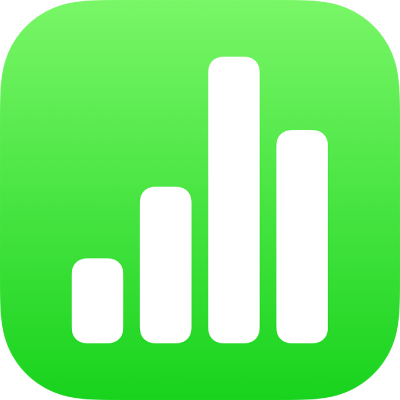
iPhone의 Numbers에서 스프레드시트 프린트하기
iPhone 또는 iPad와 동작하도록 설정한 프린터에서 Numbers 스프레드시트를 프린트할 수 있습니다. 프린터 설정에 대해 알아보려면 해당 기기의 사용 설명서에서 지침을 보거나 Apple 지원 문서 AirPrint에 관하여를 참조하십시오.
스프레드시트 프린트하기
스프레드시트를 열고 도구 막대에서
 을 탭한 다음 프린트를 탭하십시오.
을 탭한 다음 프린트를 탭하십시오.화면 방향을 설정하려면
 을 탭한 다음, 세로 또는 가로 방향을 탭하십시오.
을 탭한 다음, 세로 또는 가로 방향을 탭하십시오.  을 탭하여 옵션 메뉴를 닫으십시오.
을 탭하여 옵션 메뉴를 닫으십시오.필요한 경우 화면 하단에 있는 슬라이더를 드래그하여 크기를 조절합니다.
기본적으로 Numbers는 한 페이지의 너비에 맞도록 콘텐츠의 크기를 조절합니다. 여러 페이지에 콘텐츠를 표시하려면 화면 하단의 슬라이더를 드래그하여 크기를 조절합니다(이렇게 하면 자동 크기 조절이 꺼짐). 자동 크기 조절을 다시 켜려면 자동 맞춤을 탭하십시오. Numbers ‘09에서 스프레드시트를 열면 기본적으로 자동 맞춤이 켜져 있지 않습니다.
페이지 번호, 시트 배경 및 주석을 프린트하고, 표 머리말이 각 페이지마다 나타날지 선택하고, 어느 시트를 프린트할지 선택하고, 종이 크기를 변경하려면
 을 탭하고, 원하는 옵션을 켜십시오.
을 탭하고, 원하는 옵션을 켜십시오.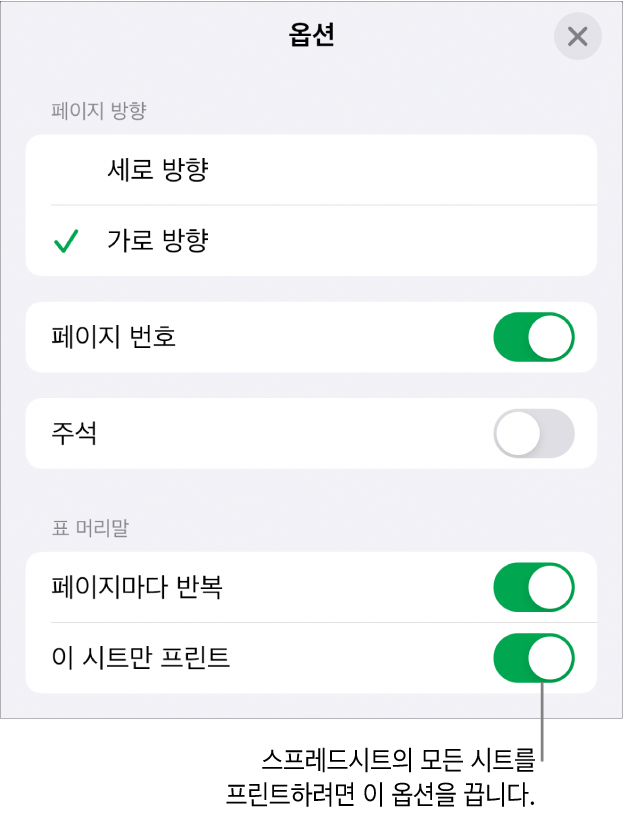
참고: 시트 배경을 없애면 시트의 모든 텍스트 색상은 검정색으로 변경됩니다.
페이지 번호가 켜지면 시트 번호는 위에서 아래로, 왼쪽에서 오른쪽으로 지정됩니다.
이 시트만 프린트가 켜져 있으면 선택한 시트만 프린트됩니다. 전체 스프레드시트를 프린트하려면 탭하여 이 시트만 프린트를 끄십시오.
주석을 켜면 시트 다음에 이어지는 분리된 페이지에 주석이 나타납니다. 시트에는 주석 번호 플래그가 나타나고 이는 주석 페이지에 있는 주석에 대응합니다.
 을 탭하십시오.
을 탭하십시오.
화면 상단에서 프린트를 탭한 다음, 선택한 프린터가 없는 경우 프린터를 탭하십시오.
기기가 가까이 있는 AirPrint 프린터를 자동으로 검색합니다. 목록에서 프린터를 탭하여 선택하십시오.
페이지 범위, 복사본 수 등을 설정한 다음, 프린트 옵션 상단에 있는 프린트를 탭하십시오.
프린트 보기를 닫고 스프레드시트로 돌아가려면 화면 상단에서 완료를 클릭하십시오.
프린트를 취소하려면 취소를 탭하십시오. 프린트 설정을 종료하려면 완료를 탭하여 사용자 시트로 돌아가십시오.